Mikä on AutoKMS.exe? Kuinka poistaa sen tietokoneeltani?
Windows / / August 05, 2021
Oletko koskaan huomannut, että AutoKMS.exe on aina käynnissä taustalla ja yhtäkkiä sait sen kiinni Windowsin Tehtävienhallinnan Prosessit-osiosta? Se aktivoi periaatteessa Microsoftin volyymikäyttöoikeudet ja käyttäjät voivat korjata tämän aktivaattorin maksutta. Mutta Windows Defender tai mikä tahansa kolmannen osapuolen virustentorjuntaohjelma poistaa tai asettaa karanteeniin tämän ohjelmatiedoston troijalaisena. Joskus se voi aiheuttaa ongelmia Windowsin suorituskyvyssä ja tietoturvassa. Joten, jos siinä tapauksessa sitä ei poisteta automaattisesti, tämä opas on sinulle. Tässä olemme jakaneet Mikä on AutoKMS.exe? Kuinka poistaa sen tietokoneeltani?
Se näyttää enimmäkseen C: \ Windows \ AutoKMS \ AutoKMS.exe Tehtävienhallinnassa ja se käyttää aina tietokoneen CPU: ta / muistia, jota pidetään Microsoft Office -ohjelman säröytyneenä versiona (korjattuna versiona). Yksinkertaisesti sanottuna, jos et halua ostaa Microsoft Office -lisenssiavainta koneellesi, voit käyttää tätä KMS Activator -työkalua Office 2010: lle.
Mutta siitä ei ole hyötyä turvallisuussyistä, ja suurin osa Windows-käyttäjistä voi päätyä lataamalla ja asentamalla tämän työkalun tarkoituksellisesti rekisteröimättömien Microsoft-tuotteiden aktivoimiseksi. Varmista, että Windowsin suorittaminen ei ole välttämätöntä millään tavalla, koska käyttäjien keskuudessa on erilaisia väärinkäsityksiä AutoKMS: stä. Kaivetaan nyt se syvälle.
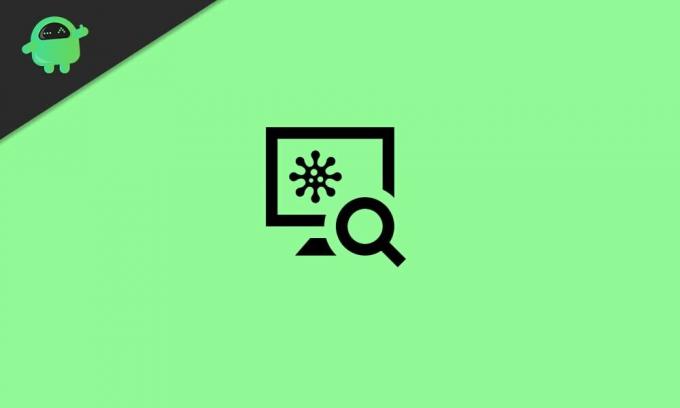
Sisällysluettelo
- 1 Mikä on AutoKMS.exe?
-
2 Kuinka poistaa AutoKMS.exe tietokoneeltani?
- 2.1 1. Poista asennus ohjauspaneelin kautta
- 2.2 2. Windows Defenderin (virustorjunta) käyttäminen
- 2.3 3. Käytä Microsoftin turvallisuusskanneria
Mikä on AutoKMS.exe?
AutoKMS tarkoittaa "Automaattinen avaimenhallintajärjestelmän ohitus". Vaikka AutoKMS.exe on ohjelmatiedosto, joka voidaan asentaa Windows-järjestelmään ja sitten se toimii aina taustalla pitääkseen rekisteröimättömät Microsoft-tuotteet aktivoituna. Nyt suurin osa Windows-käyttäjistä asentaa AutoKMS-työkalun MS Office- tai Windows-aktivointiin alkuperäisen lisenssiavaimen hankkimisen sijaan.
Joten mikä vika tässä työkalussa on? Vaikka työkalu on hyödyllinen Windows- tai MS Office -aktivoinnin jatkamiseksi säätämällä tai korjaamalla tiedostoja, se ei ole turvallinen järjestelmälle ja sen tiedoille. AutoKMS.exe-prosessilla ei ole minkäänlaista tiedoston kuvausta, joka toimii aina taustalla. Se ei myöskään näytä minkäänlaisia ilmoituksia tai ponnahdusikkunoita. Koska se ei liity Windowsin ydintiedostoon, sitä ei tunneta aina Windows-kansiossa.
Nyt asia alkaa, koska ohjelma ei ole ollenkaan näkyvissä järjestelmässä. Siksi sillä on melko korkea turvallisuusriski manipuloida muita ohjelmia, kun se kuuluu Troijan virukseen. Joten, puhumalla troijalaisesta, se on haittaohjelma, joka pysyy piilossa muiden sisällä ohjelmoi ja laittaa koodin Windows-järjestelmään, joka sallii etähyökkääjien tai hakkereiden pääsyn tartunnan saanut käyttöjärjestelmä. Troijalainen kuuluu periaatteessa epävirallisiin ohjelmistotiedostoihin, joita ladataan.
Kuinka poistaa AutoKMS.exe tietokoneeltani?
Seuraavassa on muutama helppo tapa poistaa AutoKMS-ohjelmatiedosto tai -työkalu Windows-tietokoneeltasi. Joten menemättä siihen enemmän aikaa tuhlaamatta.
1. Poista asennus ohjauspaneelin kautta
- Napsauta Käynnistä> Kirjoita Ohjauspaneeli.
- Napsauta Windowsin hakutuloksissa Ohjauspaneeli.
- Napsauta sitten Poista ohjelman asennus.
- Täältä löydät kaikki asennetut ohjelmat. Napsauta hiiren kakkospainikkeella AutoKMS-painiketta.
- Napsauta Poista asennus. Seuraa näytön ohjeita jatkaaksesi ja poistaaksesi sen kokonaan.
- Kun olet valmis, käynnistä tietokone uudelleen.
- Lopuksi paina Ctrl + Vaihto + Esc-näppäimiä avataksesi Tehtävienhallinnan ja tarkista onko AutoKMS-prosessi käynnissä vai ei.
2. Windows Defenderin (virustorjunta) käyttäminen
Vuonna 2020 Windows 10: ssä AutoKMS havaitaan viruksen uhkana HackTool: Win32 / AutoKMS parametri. Joten oletusarvoinen Microsoft Windows Defender -ohjelma tai mikä tahansa kolmannen osapuolen virustorjuntaohjelma voi helposti tunnistaa ja poistaa / asettaa karanteeniin AutoKMS-hakkerointityökalun prioriteettiperiaatteella, kumpi tahansa tarvitaan.
Jos virustorjuntaohjelmisto ei kuitenkaan tunnista sitä tai et käytä virustentorjuntaohjelmaa tai edes poistat Windows Defender -ohjelman käytöstä, toimi seuraavasti:
- Napsauta Käynnistä> Asetukset> Päivitys ja suojaus.
- Napsauta vasemmassa ruudussa Windowsin suojaus.
- Napsauta Virusten ja uhkien suojaus> Suorita pikatarkistus tai täysi tarkistus.
- Odota muutama minuutti, kunnes skannaus on valmis.
- Seuraavaksi troijalainen tiedosto tunnistetaan automaattisesti ja poistetaan / asetetaan karanteeniin.
- Käynnistä tietokone uudelleen.
Sama prosessi voidaan tehdä minkä tahansa kolmannen osapuolen virustorjuntaohjelman kautta, joka on asennettu tietokoneellesi. Siirry reaaliaikaiseen suojaukseen ja etsi kaikki Windows C -asemat (asennettu käyttöjärjestelmän hakemisto) ja poista AutoKMS.
3. Käytä Microsoftin turvallisuusskanneria
- Tarkista, mitä järjestelmätyyppiä käytät Windowsissa. Siirry asetuksiin painamalla Win + I-näppäimiä> Järjestelmä> Tietoja> Järjestelmätyyppi.
- Yksinkertaisesti lataa Microsoft Safety Scanner työkalu ja asenna se tietokoneellesi 32- tai 64-bittisen käyttöjärjestelmän mukaisesti.
- Suorita sitten ohjelma ja puhdista AutoKMS-tiedosto kokonaan tietokoneeltasi.
- Kun olet valmis, käynnistä kone uudelleen ja olet valmis lähtemään.
Siinä se, kaverit. Oletamme, että tämä opas oli hyödyllinen sinulle. Jos haluat kysyä lisää, kysy alla olevasta kommentista.
Subodh rakastaa kirjoittaa sisältöä riippumatta siitä, onko se teknistä tai muuta. Kirjoitettuaan tekniseen blogiin vuoden ajan hänestä tulee intohimoinen asia. Hän rakastaa pelaamista ja musiikin kuuntelua. Bloggaamisen lisäksi hän on riippuvainen pelitietokoneiden rakenteista ja älypuhelinten vuotoista.

![Luettelo kaikista parhaista mukautetuista ROM-levyistä Jiayu G5S: lle [Päivitetty]](/f/5c9e726d3e4f4c4bb17602972a83cb14.jpg?width=288&height=384)
![Kuinka asentaa Android 9.0 Pie Moto G6: een [GSI Phh-Treble Enabled]](/f/9cf87aa32b912e7f6a6f73427e005afe.jpg?width=288&height=384)
